
- •1. Предисловие
- •2. Введение в cnc
- •2.1 Комплектующие системы
- •2.2 Взаимодействие с Mach3
- •Обязательная перезагрузка
- •3.1.4 Иконки рабочего стола
- •3.1.5 Тестирование установки
- •3.4 Ручной ввод данных (mdi) и обучение
- •3.4.2 Обучение
- •Перемещение и приближение
- •3.8 Другие свойства экрана
- •4. Аппаратные средства и подключение станка
- •Безопасность – важно!
- •4.4 Параллельный порт компьютера
- •4.4.1 Параллельный порт и его история
- •4.4.2 Логические сигналы
- •4.5 Опции управления осями.
- •4.5.1 Шаговые и серводвигатели
- •4.6 Переключатели Limit и Home
- •4.7 Управление шпинделем
- •4.8 Охлаждение
- •4.12 Начальный импульс шпинделя
- •4.14 Другие функции
- •Настройка Mach3 под ваш станок
- •5.1 Стратегия настройки
- •5.2 Начальная настройка
- •5.2.3 Определяем специальные возможности
- •5.3 Определяем используемые сигналы ввода и вывода
- •5.3.6.3 Управление двигателем
- •5.3.8 Тестирование
- •5.5.2.1 Практические испытания скорости двигателя
- •5.5.2.2 Вычисление максимальной скорости двигателя
- •5.5.3.1 Инерция и силы
- •5.5.3.2 Тестирование разных значений ускорения
- •5.5.3.4 Выбор значения ускорения
- •5.5.4 Сохранение и тестирование осей
- •5.5.5 Повтор настройки других осей
- •5.5.6 Установка двигателя шпинделя
- •5.6 Другие настройки
- •5.6.2 Настройка Горячих Клавиш
- •5.6.6 Настройка начального состояния
- •5.7 Как хранится информация о профиле
- •6. Управление Mach3 и выполнение Управляющей Программы (уп)
- •6.1 Введение
- •6.2 Методы управления программой
- •6.2.2.2 Принятие Баз (Referenced)
- •6.2.2.3 Координаты станка (Machine coordinates)
- •6.2.2.4 Масштаб (Scale)
- •6.2.2.5 Программные ограничения
- •6.2.2.6 Проверка (Verify)
- •6.2.2.7 Радиусная коррекция (Diameter/Radius correction)
- •6.2.3 Органы Управления т.Н. «Переместиться в…» "Move to"
- •6.2.5 Органы Управления Переездами (Ручное позиционирование)
- •6.2.5.1 Горячие клавиши Переезда
- •6.2.5.2 Переезды посредством рги, подключенного к параллельному порту
- •6.2.5.3 Семейство управления скоростью шпинделя.
- •6.2.6 Семейство управления подачей
- •6.2.6.1 Единицы подачи в минуту
- •6.2.6.2 Единицы подачи на оборот.
- •6.2.6.3 Дисплей подачи
- •6.2.6.4 Обход подачи
- •6.2.7 Семейство управления запуском программы
- •6.2.7.1 Запуск цикла
- •6.2.7.2 FeedHold
- •6.2.7.7 Номер строки
- •6.2.7.8 Run from here (Запустить с этого места)
- •6.2.7.9 Задать следующую строку
- •6.2.11 Рабочие отступы и семейство управления таблицой инструмента
- •6.2.11.1 Рабочие отступы
- •6.2.11.2 Инструменты
- •6.2.11.3 Прямой доступ к Таблицам Отступов
- •6.2.12 Семейство управления диаметром вращения
- •6.2.13 Семейство управления касательными
- •6.2.14 Пределы и группа управления остальными настройками
- •6.2.14.1 Input Activation 4 (Активация ввода 4)
- •6.2.14.2 Обход пределов
- •6.2.15 Семейство управления системными настройками
- •6.2.15.1 Единицы
- •6.2.15.2 Безопасная z
- •6.2.18 Семейство выводов Лазерных Триггеров
- •6.2.19 Семейство специалированного управления
- •6.3 Использование мастеров
- •6.4 Загрузка управляющей программы g-кода
- •6.5 Редактирование управляющей программы
- •6.6 Ручная подготовка и запуск подпрограммы
- •6.6.1 Ввод написанной вручную программы
- •6.6.2 Перед запуском управляющей программы
- •6.6.3 Запуск вашей программы
- •6.7 Построение g-кода с помощью импорта других файлов
- •7. Системы координат, таблица инструментов и крепления
- •7.1 Координатная система станка
- •7.2 Рабочие отступы
- •7.3.1 Предустанавливаемые инструменты
- •7.3.2 Непредустанавливаемые инструменты
- •7.4 Как хранятся значения отступов
- •7.6 Практика "Касания"
- •7.7 Отступы g52 & g92
- •7.7.1 Использование g52
- •7.7.2 Использование g92
- •7.8 Диаметр инструмента
- •8. Импорт dxf, hpgl и файлов рисунков
- •8.1 Вступление
- •8.2 Импорт dxf
- •8.2.1 Загрузка файла
- •8.2.2 Определение действий для слоев
- •8.2.4 Генерация g-кода
- •8.3 Импорт hpgl
- •8.3.1 Описание hpgl
- •8.3.2 Выбор файла для импорта
- •8.3.4 Запись файла g-кода
- •8.4.1 Выбор файла для импорта
- •8.4.3 Растровый и спиральный рендеринг
- •8.4.4 Рендеринг диффузии точек
- •8.4.5 Запись файла g-кода
- •9. Компенсация резака
- •9.1 Введение в компенсацию.
- •9.2 Два вида контура
- •9.2.2 Контур пути инструмента
- •10. Знакомство с языком g- и m-кодов Mach3
- •10.1 Некоторые определения
- •10.1.1 Линейные оси
- •10.1.2 Оси вращения
- •10.1.3 Ввод шкалы
- •10.1.4 Управляемая точка
- •10.1.6 Уровень подачи
- •10.1.8 Охлаждение
- •10.1.10 Единицы
- •10.1.11 Текущее положение
- •10.1.14 Смена инструмента
- •10.1.16 Режимы управления путем
- •10.2 Взаимодействие интерпретатора с управлением
- •10.2.1 Управление обходом подачи и скорости
- •10.2.2 Управление удалением блока
- •10.3 Файл инструмента
- •10.4 Язык подпрограмм
- •10.4.1 Обзор
- •10.4.2 Параметры
- •10.5 Формат строки
- •10.5.1 Номер строки
- •10.5.3.2 Значение параметра
- •10.5.5 Комментарии и сообщения
- •10.5.7 Порядок предметов
- •10.6 Модальные группы
- •10.7.1 Ускоренное линейное движение - g0
- •10.7.2 Линейное движение на уровне подачи - g1
- •10.7.7 Выход и Вход в полярный режим - g15 и g16
- •10.7.12.3 Пример кода
- •10.7.13 Компенсация Радиуса Резака - g40, g41, и g42
- •10.7.14 Отступы длины инструмента - g43, g44 и g49
- •10.7.20 Вращение координатной системы – g68 и g69
- •10.7.21 Единицы длины – g70 и g71
- •10.7.24.5 Цикл g84
- •10.7.24.6 Цикл g85
- •10.7.24.8 Цикл g87
- •10.7.24.9 Цикл g88
- •10.7.24.10 Цикл g89
- •10.7.29 Задание уровня возврата цикла - g98 и g99
- •10.8 Встроенные м коды
- •10.10.2 Задание скорости шпинделя - s
- •10.10.3 Выбор инструмента – t
- •10.11 Борьба с ошибками
- •10.12 Порядок выполнения
- •11. Приложение 1 - выборка скриншотов Mach3
- •12. Приложение 2 – Примеры схематических диаграмм
- •12.1 Реле eStop и использования ограничителей
- •13. Приложение 3 - Отчет используемой конфигурации Вы должны вести бумажный учет вашей настройки Mach3!
13. Приложение 3 - Отчет используемой конфигурации Вы должны вести бумажный учет вашей настройки Mach3!
Полная конфигурация Mach3 включает много подробной информации. Вы не будете желать
повторить процесс шаг за шагом, когда Вы обновляете ваш компьютер.
Профили Mach3 - .XML файлы, и Вы будете вероятно держать их в папке Mach3. Использование:
Обозреватель Windows, чтобы найти профиль Вы желаете скопировать и тянуть это к другой папке в то время как поддержание на нужном уровне ключа Контроля. Вы можете конечно использовать любой другой файл, копируя технику если вы предпочитаете.
Если Вы щелкнете два раза названием файла тогда, то ваш web-браузер (вероятно Internet Explorer) будет откройте .xml файл и покажите это
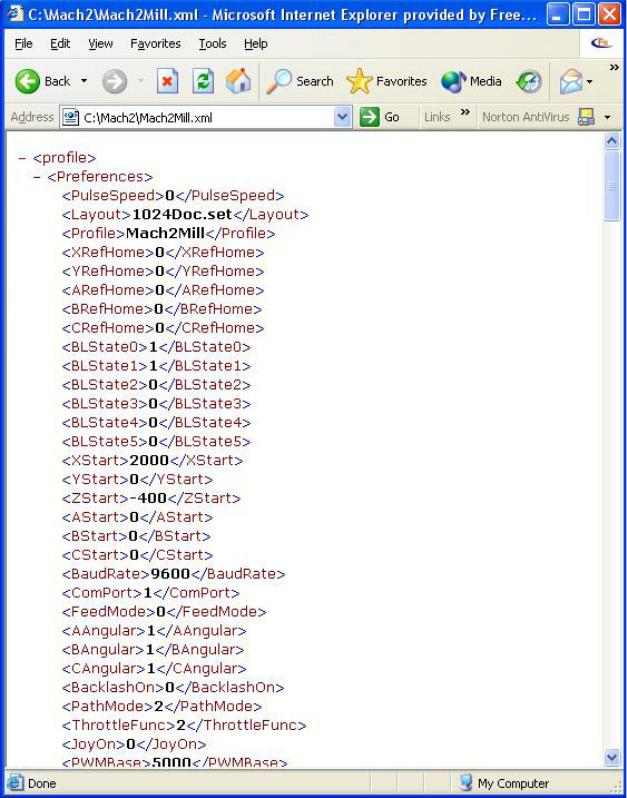
Рисунок 13.1 – Internet Explorer отображающий Профиль
Файл XML может быть отредактирован редактором текста, типа Блокнота, но настоятельно рекомендуется этого не делать.
Файл профиля может быть полезной информацией, при обращении в службу поддержки ArtSoft.
